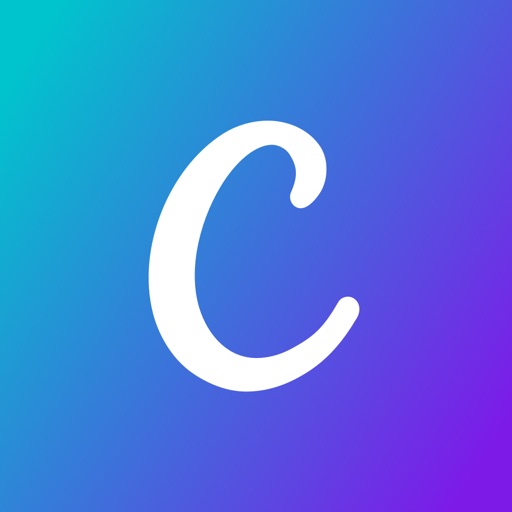こんにちは!高知の山奥に移住してママブロガーをやってるセイカ(@seyca_ktd)です。
ブロガーのみなさん、アイキャッチってどうやって作っていますか?
知らないブロガーの方にはぜひ知っておいてほしいアプリがあるので、ご紹介します!

我流ですが、サクッとCanvaの使い方をご説明していきます!
目次
Canvaで私が実際につくったデザインたち
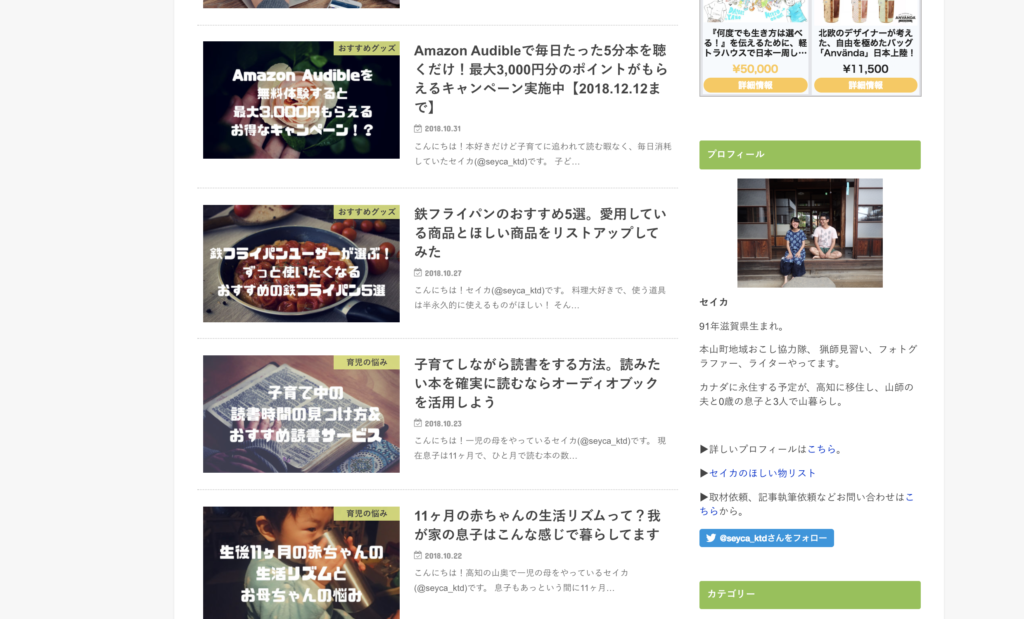
このブログのトップページをみると、こんな感じでブログ記事のアイキャッチは統一するようにしています。

田舎暮らしに疲れた…そんなときに試してほしいリフレッシュ方法3選
最近はすっかりこのスタイルが定番化!
その前は、こんな感じでいろいろ実験していました。

夫婦間で会話がない!子育てでひきこもりがちなママは本を読むと話題が増えるよ

【レシピ】田舎の初夏の果実「グミの実」をジャムにしてみたら絶品すぎた
などなど、いろいろ遊べるアプリです!
我流!Canvaの使い方
スマホからも使えるようですが、わたしはパソコンからしたしたことがないので、パソコンからのやり方をご紹介します。
有料版もありますが、無料版でも十分満足できるので、まずは無料版を使ってみて決めたらいいでしょう。
1.Canvaのトップページにとんで、画像サイズを選択
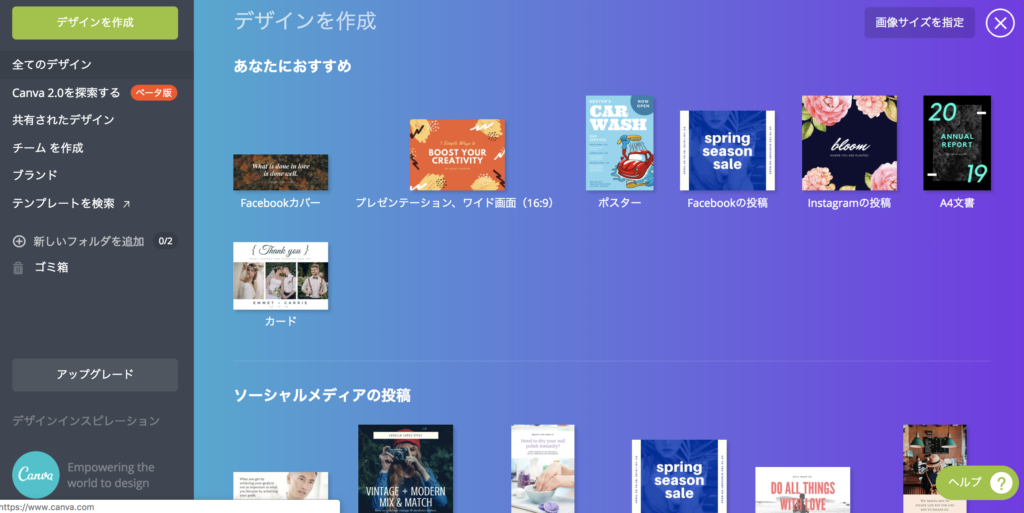
Canvaのトップページに飛ぶとこんなページがでてきます。
このページの左上にある「デザインを作成」を押しても、このページになっています。
このページの右にあるサイズ選択のところの「プレゼンテーション」を押します。
2.背景画像をえらぶ
画像サイズをえらぶと、このように違うタグで画像作成ページがでてきます。
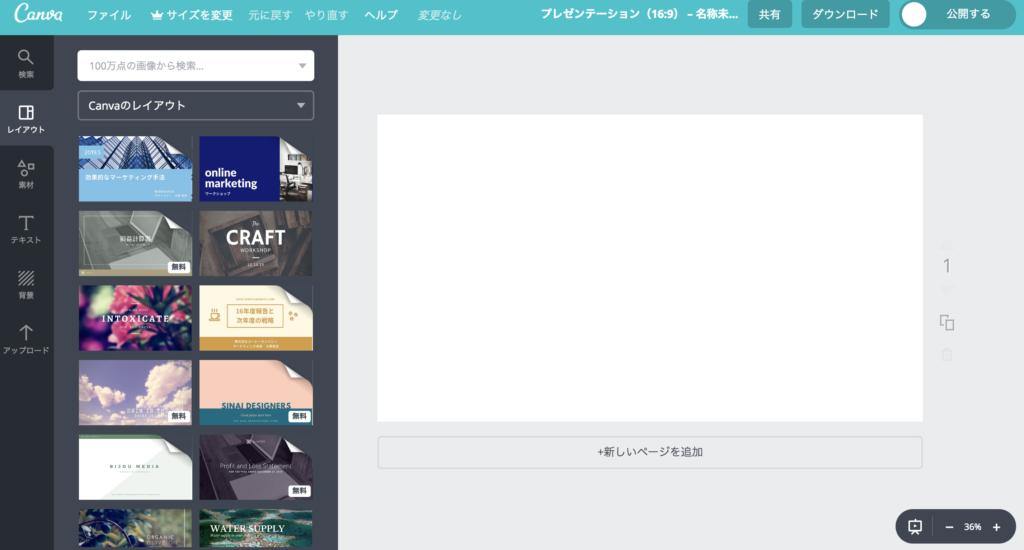
ここからいよいよブログ記事でも使えるアイキャッチ画像をつくっていきます。
まずは背景画像から選択します。
左のアイコンの中に「素材」というところがあるので、そこを押すとこんな画面があるのです。
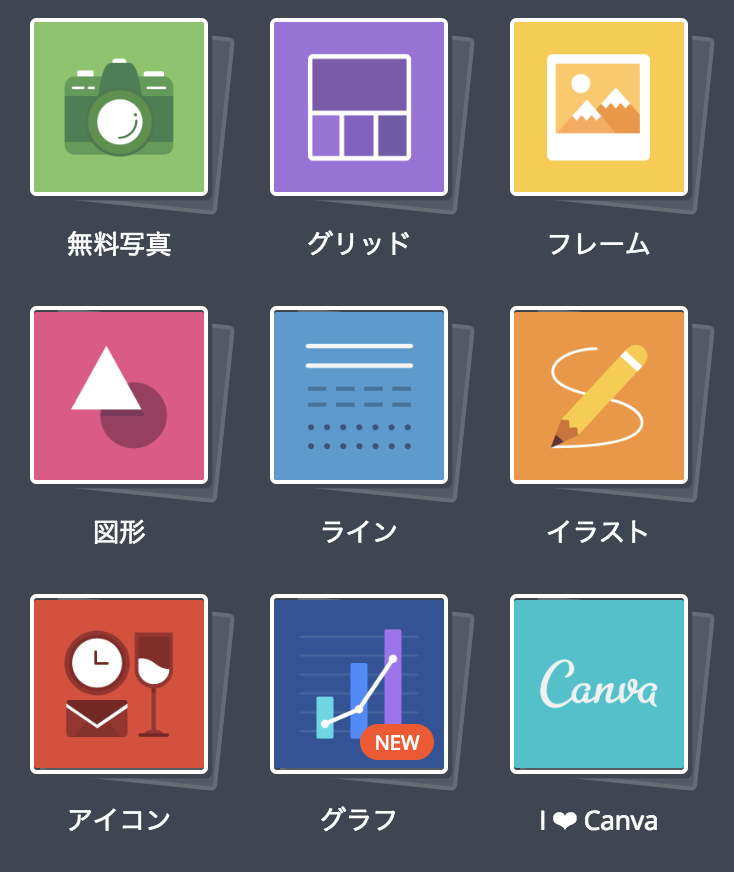
この中から好きな画像やイラストを選択すればいいのですが、私がよく使うのは「無料写真」。
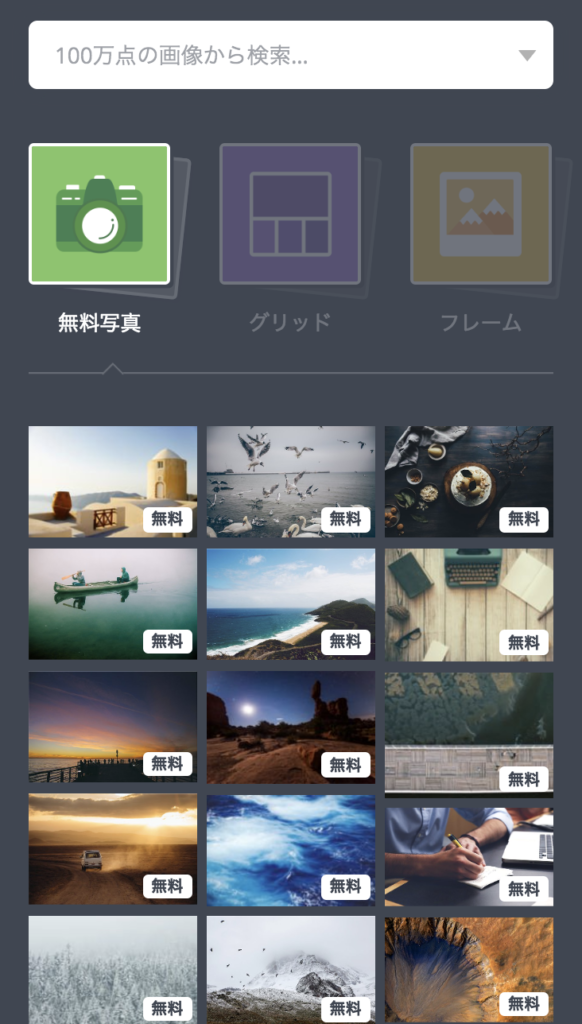
100万点以上の画像があるようなので、検索エンジンを使って、使いたい画像を探しましょう。
Canvaを利用しているブロガーさんも多いこともあって、無料画像は画像をみつけやすいメリットはあるものの、人と被りやすいデメリットもあります。
なので、もしいい素材を自分で持っているのならば、それをダウンロードして使うのがおすすめです。
3.画像の明るさを選択
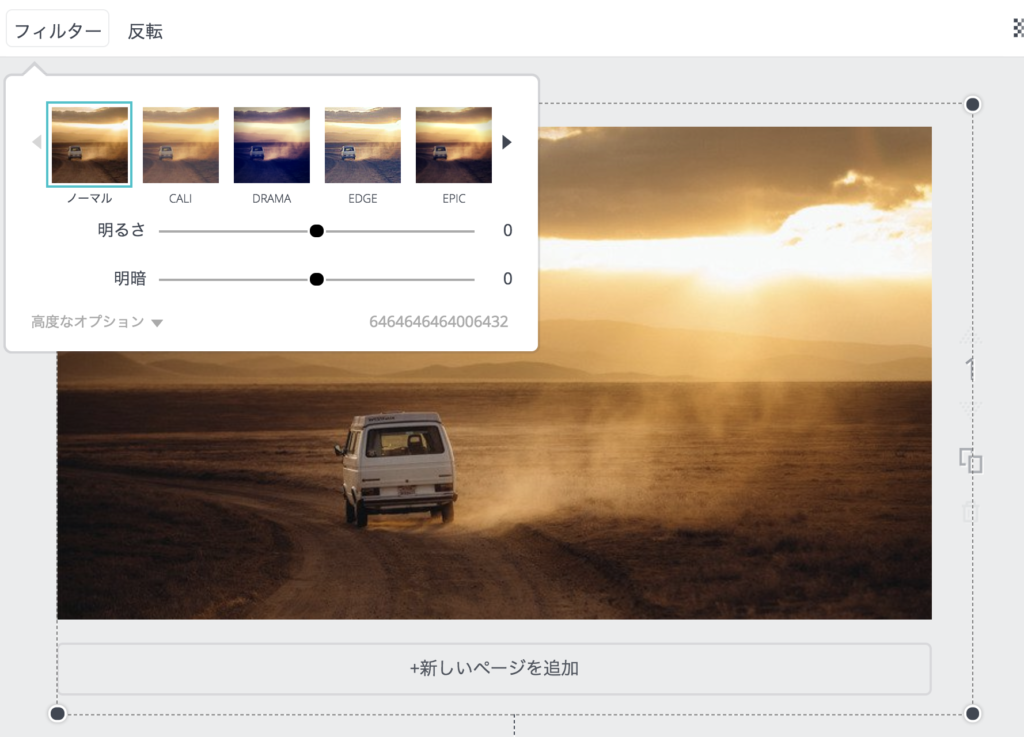
画像が選べたら、次は明るさを選択します。
写真を選択すると、「フィルター」を選ぶことができるので、ここで好きな色合いのフィルターを選び、明るさも調節。
このとき、私は明るさを少し暗めに設定し、白文字が浮き出しやすいようにしています。
4.文字入れ
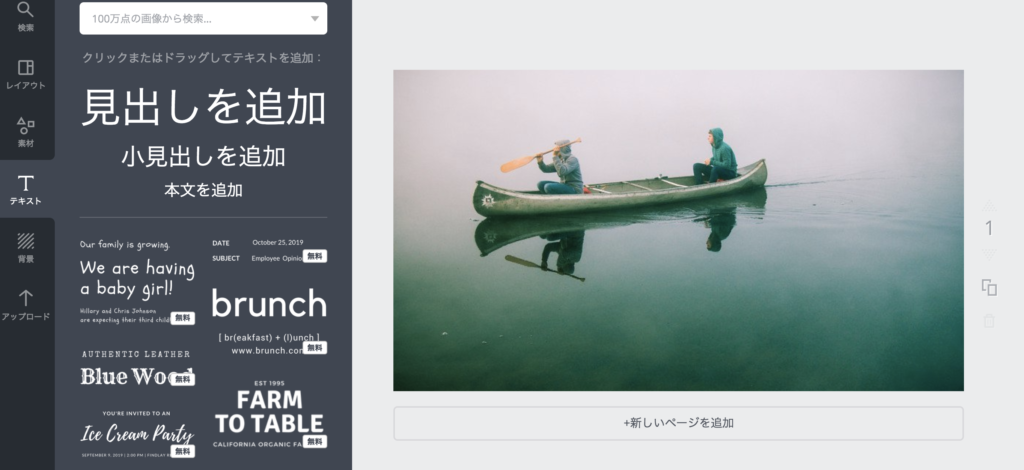
画像の調節ができたら、あとは文字入れをすれば完成です。
文字入れは、「テキスト」を選択すると上の画像のような画面がでてきます。
基本は日本人向けに目を引く画像を作りたいので、日本語のみでつくるようにしています。
なので、ここでは「見出しを追加」を選択。
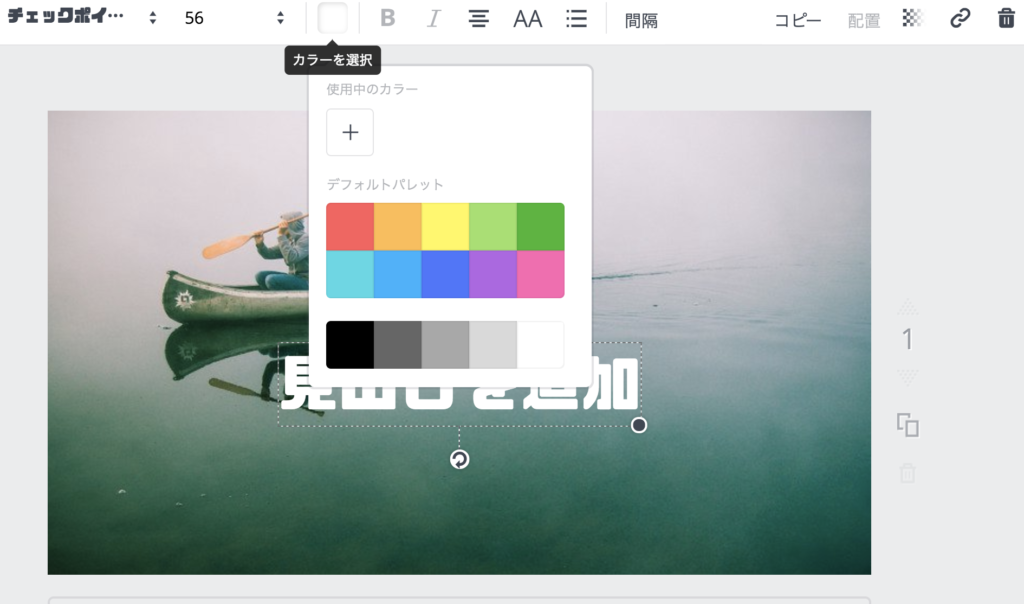
日本語フォントがすこし少なめな感じですが、私が愛用しているのは「チェックポイント」というテキスト。
文字サイズは、入れる字数にもよりますが、48か56あたりをよく使います。
あとはバランスみながら間隔を調整。
5.デザインタイトルをいれる
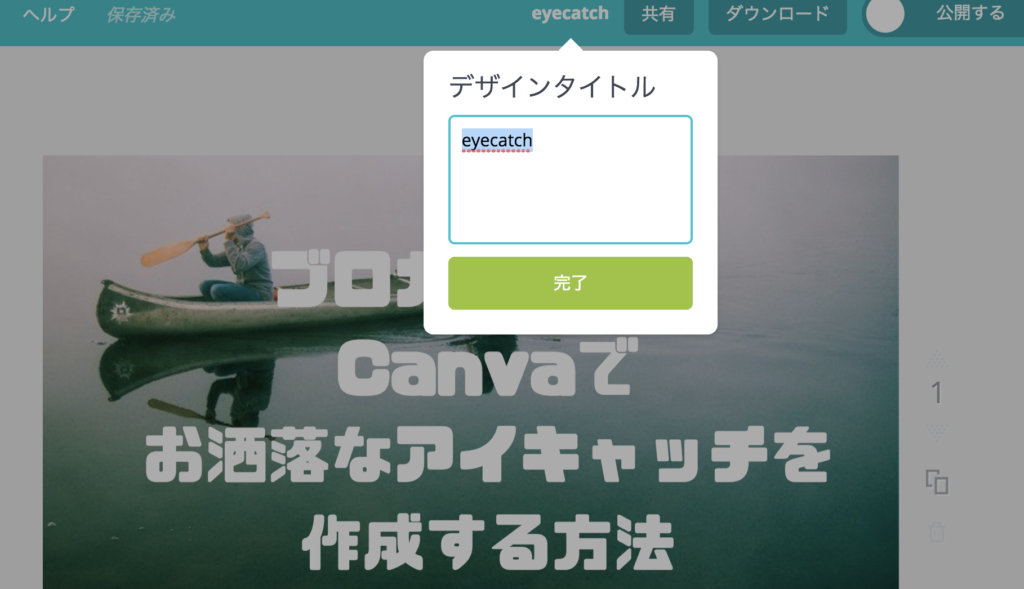
ダウンロード後も、何をテーマにしたデザインだったかを思い出せるように、デザインタイトルをつけています。
わりとざっくりした感じですが…。
6.ダウンロードするファイルを選択し、ダウンロード
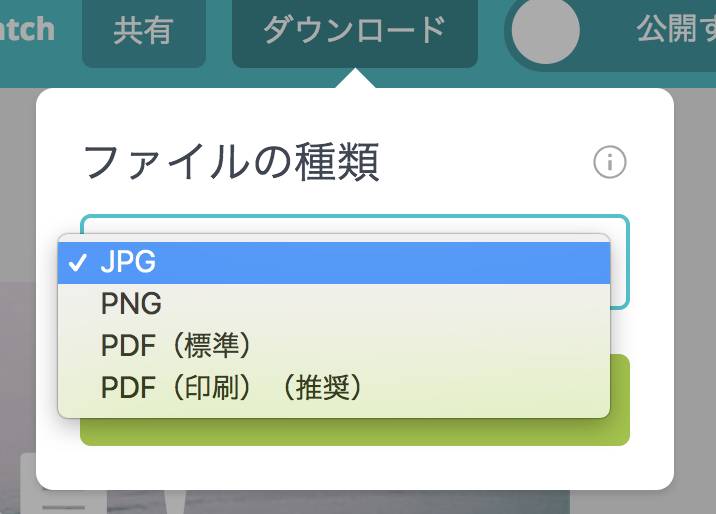
ここまできたら、あとちょっと。
ダウンロードするときのファイルの種類ですが、私は「JPG」でファイルを保存しています。
お好きなファイルの種類を選べるので、都合のあう形で保存しておくといいと思います!
7.記事のアイキャッチとしてブログ記事に導入
あとは自分のPCに入ったデータをブログ記事のときにアイキャッチ画像としてダウンロード。
そして、設定して公開ボタンを押せば完成です!
最後に
だいたいひとつの画像をつくるのに5分くらいあれば作れるようになりました!
ある程度、自分の型をつくってしまうと時短でアイキャッチ画像をつくれるようになると思います。
しかし、それまでの実験する過程も楽しいので、そこもぜひ楽しんでみてください。
ブログのアイキャッチ画像をどうしようかと悩まれていた方の参考になればうれしいです。
またアイキャッチ画像の制作に関して、Canva側からも利用の説明がされているので、こちらも目を通してみてください。
参照先:https://www.canva.com/ja_jp/create/banners/
それでは今回はこれにて。ではまた!
おすすめ関連記事
「セイカの暮らし便り」に初めて来た方に読んでほしいおすすめ記事まとめ
はじめてのブログ運営報告。2018年6月はPV27473PV・収益5870円でした
ブログ運営報告2ヶ月目。2018年7月はPV28,110,収益9,898円!1万円の壁まであとちょっと!